证书可用于验证网站身份,通过检查证书信息可判断网站是否存在安全风险。
1、 打开管理工具,找到IIS管理器,启动并进入IIS服务界面。
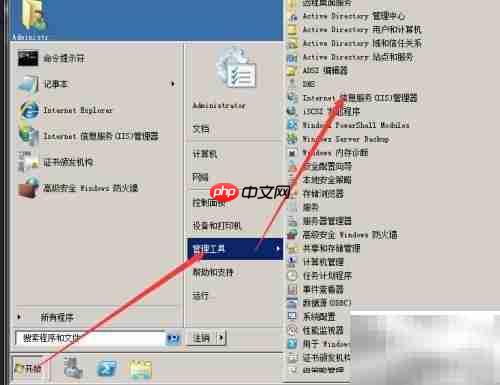
2、 在功能视图中选择“服务器证书”选项

3、 双击打开“服务器证书”,在右侧操作栏中点击“创建证书申请”
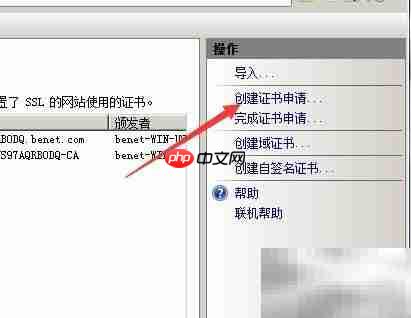
4、 填写相关组织与单位信息后,点击下一步继续操作
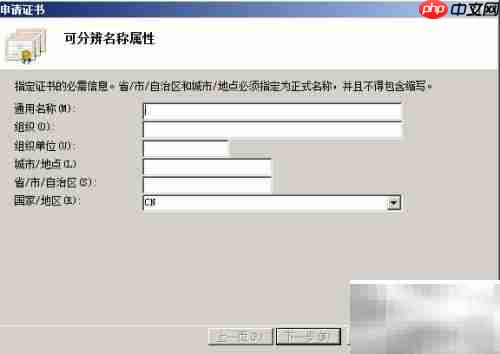
5、 指定一个文件名称用于保存证书请求文件
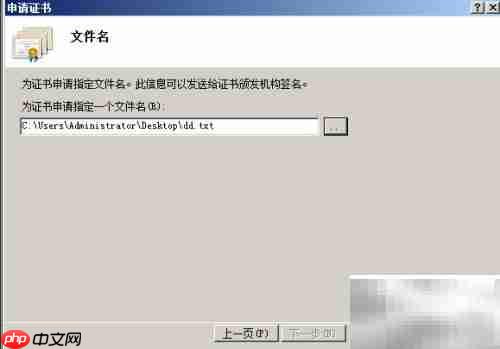
6、 打开路径为 C:UsersAdministratorDesktopdd.txt 的证书请求文件,其内容为Base64编码格式。需完整复制全部编码内容,复制过程中严禁修改任何字符,以防影响后续使用。

7、 复制编码内容后,开始提交证书申请。在浏览器地址栏输入 https://www.php.cn/link/efa41f347fb5bfa798ab738ead1d2045。
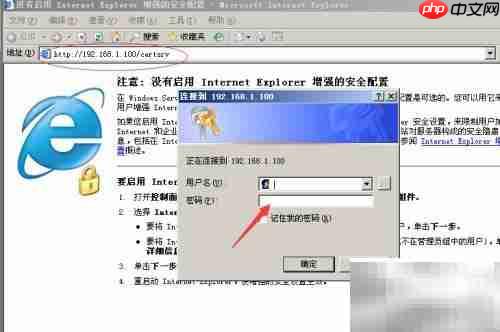
8、 点击“申请证书”按钮
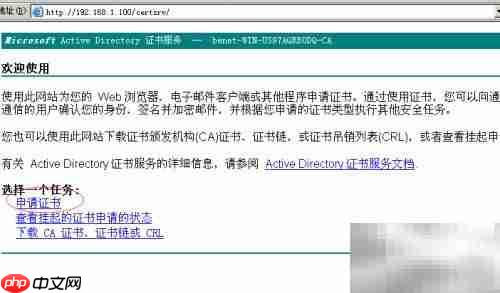
9、 选择“申请高级证书”选项

10、 选择使用Base64编码格式的提交方式
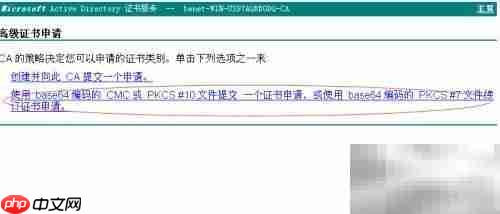
11、 在证书申请或续订页面中,将之前复制的Base64编码内容粘贴至文本区域,并选择“Web服务器”作为证书模板。

12、 提交编码后的申请信息,完成申请后下载签发的证书,并指定本地存储路径保存。
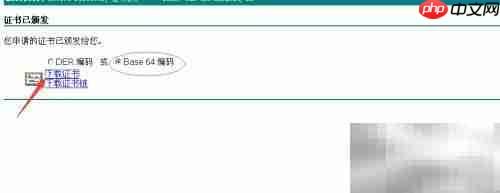
13、 双击下载的证书文件,启动证书安装向导,选择“安装证书”
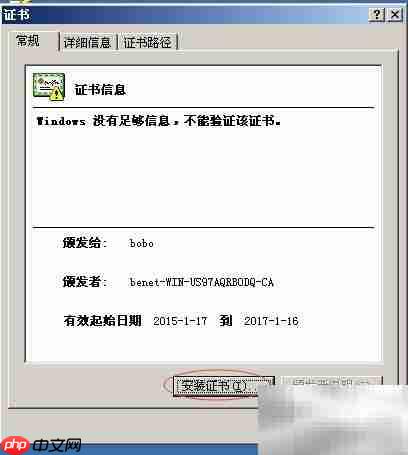
14、 点击下一步,在弹出选项中勾选“将所有证书放入下列存储”,然后浏览并选择“受信任的根证书颁发机构”作为存储位置。
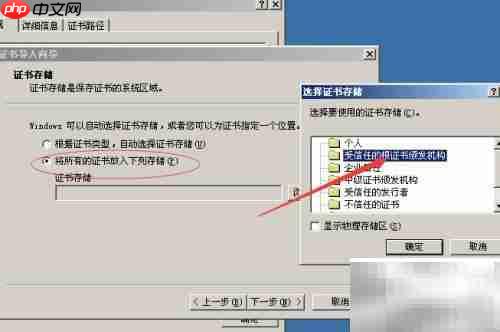
15、 证书已成功导入系统,安装完成
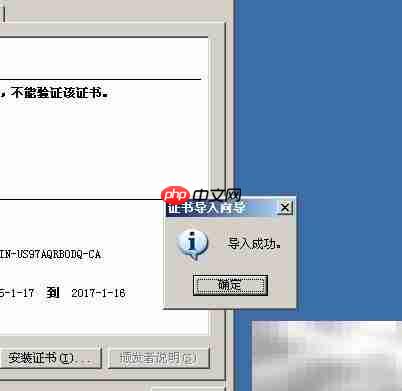
以上就是Web服务器证书申请指南的详细内容,更多请关注php中文网其它相关文章!

每个人都需要一台速度更快、更稳定的 PC。随着时间的推移,垃圾文件、旧注册表数据和不必要的后台进程会占用资源并降低性能。幸运的是,许多工具可以让 Windows 保持平稳运行。

Copyright 2014-2025 https://www.php.cn/ All Rights Reserved | php.cn | 湘ICP备2023035733号